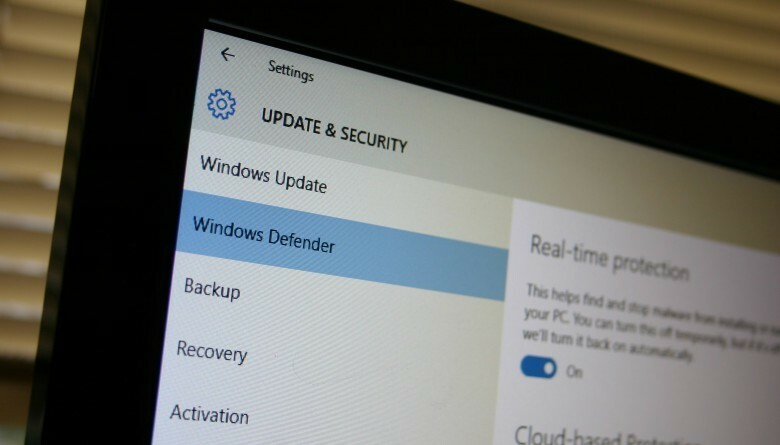- Windows Defender - це перша лінія захисту від вірусів та шкідливих програм. Що ви можете зробити, якщо отримаєте Несподівана помилка Windows Defender?
- Перехід на більш потужне антивірусне програмне забезпечення, яке відоме як без помилок, - це швидкий спосіб вирішити проблему.
- Іншим методом вирішення проблеми є видалення залишків файлів за допомогою спеціалізованого програмного забезпечення для видалення та видалення.
- Чисте завантаження та перевірка перевірки системних файлів також є хорошими рішеннями.

Це програмне забезпечення буде виправляти поширені помилки комп'ютера, захищати вас від втрати файлів, шкідливого програмного забезпечення, відмови обладнання та оптимізувати ваш ПК для максимальної продуктивності. Вирішіть проблеми з ПК та видаліть віруси зараз за 3 простих кроки:
- Завантажте інструмент відновлення ПК Restoro що поставляється із запатентованими технологіями (патент доступний тут).
- Клацніть Почніть сканування знайти проблеми з Windows, які можуть спричинити проблеми з ПК.
- Клацніть Відремонтувати все щоб вирішити проблеми, що впливають на безпеку та продуктивність вашого комп’ютера
- Restoro завантажив 0 читачів цього місяця.
Більше і більше Захисник Windows користувачі повідомляють, що не можуть увімкнути вбудовану антивірусну програму Microsoft через різні помилки.
Деякі з них не можуть встановити останні оновлення, а інші не можуть отримати програмне забезпечення для швидкого сканування. Загалом це призведе до того, що ПК буде відкритим для зловмисного та іншого шкідливого програмного забезпечення.
Сьогодні ми додаємо до випуску нову проблему, оскільки багато користувачів повідомили, що не можуть увімкнути функцію захисту в реальному часі в Windows Defender через Виникла несподівана проблема помилка.
Для цієї помилки немає конкретного коду помилки, лише спливаюче вікно із запитом користувачів встановити останні оновлення.
Захисник Windows пропонує надійний захист, але багато користувачів повідомили про це Виникла несподівана проблема намагаючись запустити інструмент.
Є й інші проблеми, які можуть вплинути на Захисник Windows, і ось деякі найпоширеніші:
- Несподівана помилка Windows Defender вибачте, ми зіткнулися з проблемою - Іноді ви можете отримати це повідомлення про помилку під час спроби запустити Windows Defender. Якщо це трапиться, обов’язково видаліть усі файли, пов’язані з вашим антивірусом, і перевірте, чи це вирішує проблему.
- Центр безпеки Windows Defender не працює - Якщо ви зіткнулися з цією проблемою, можливо, проблема полягає у ваших послугах, тому переконайтеся, що скинули їх і перевірили, чи це допомагає.
- Несподівана помилка Windows Defender, будь ласка, спробуйте ще раз - Це ще одна поширена проблема, яка може виникнути в Windows 10. Якщо ви зіткнулися з цією проблемою, не забудьте оновити Windows 10 і перевірте, чи це вирішує проблему.
- Захисник Windows постійно зупиняється - Багато користувачів повідомляють, що Windows Defender постійно зупиняється на своєму ПК. Якщо ви зіткнулися з цією проблемою, обов’язково перевірте реєстр.
На даний момент інженери служби підтримки Microsoft не відповіли на цю тему, і ми також не змогли знайти конкретного рішення для цієї помилки.
На щастя, є кілька загальних способів вирішення поширених проблем із Захисником Windows, і ми пропонуємо спробувати їх. Можливо, одне із наведених нижче обхідних шляхів може вирішити цю проблему.
Швидка порада:
Захисник Windows - не найкращий інструмент безпеки. Для вас існує безліч безпечних ставок, які включають безліч інших функцій та додаткові рівні захисту.
Ми пропонуємо перейти на спеціалізоване антивірусне програмне забезпечення. Вам слід шукати той, який використовує вдосконалений ШІ та машинне навчання для виявлення навіть найновіших загроз.

ESET Internet Security
Це остаточне програмне забезпечення для захисту конфіденційних даних, важливих файлів та конфіденційності.
Як я можу це виправити Виникла несподівана проблема помилка?
1. Використовуйте антивірусні засоби для видалення
Повністю видаліть старі антивірусні програми, використовуючи цей засіб видалення антивірусів. Завантажте та запустіть інструмент, доступний для антивірусу, який ви використовували до встановлення Windows Defender.
Потім перезавантажте комп’ютер, і Windows Defender зможе встановити найновіші оновлення. Окрім інструментів для видалення антивірусів, ви також можете використовувати програми для видалення для цієї роботи.
Якщо ви не знайомі, програми для видалення спеціально розроблені для видалення будь-якої програми та видалення всіх файлів та записів реєстру з вашого ПК.
За допомогою цього інструменту ви повністю видалите будь-яку програму з ПК разом із залишковими файлами. Як результат, ви запобіжете втручанню будь-яких залишкових файлів у захисник Windows.
Найкраще, що в комплекті є щедра 60-денна функція гарантії повернення грошей, тож у вас буде достатньо часу, щоб переконати себе в її корисності абсолютно без ризику.
Існує навіть легка портативна версія, яка не вимагає завантаження, і ви можете просто зберігати її на флеш-накопичувачі USB і використовувати безпосередньо звідти на будь-якому ПК.
⇒ Отримайте програмне забезпечення Revo Uninstaller
2. Чисте завантаження комп'ютера
- Натисніть Клавіша Windows + R і введіть msconfig. Тепер натисніть Введіть або натисніть гаразд.

-
Системна конфігурація тепер з’явиться вікно. Перейдіть до Послуги вкладку та перевірте Сховати всі служби Microsoft. Тепер натисніть Відключити все кнопку.

- Тепер перейдіть до Стартап та натисніть Відкрийте диспетчер завдань.

- Одного разу Диспетчер завдань відкриється, ви побачите список запуску програм. Клацніть правою кнопкою миші перший запис у списку та виберіть Вимкнути з меню. Повторіть цей крок для всіх програм запуску зі списку.

- Після вимкнення всіх програм запуску закрийте Диспетчер завдань, і повернутися до Системна конфігурація вікно. Клацніть Подати заявку і гаразд та перезавантажте ПК.

Сторонні програми іноді можуть заважати роботі Windows Defender та спричиняти несподівана помилка вибачте, ми зіткнулися з проблемою Windows Defenderз'явиться повідомлення про помилку.
Це може бути спричинено сторонніми програмами для запуску, і для того, щоб вирішити цю проблему, потрібно виконати чисте завантаження. Це досить просто, і ви можете зробити це, виконавши ці кроки.
Запустіть сканування системи, щоб виявити потенційні помилки

Завантажте Restoro
Інструмент для ремонту ПК

Клацніть Почніть сканування знайти проблеми з Windows.

Клацніть Відремонтувати все виправити проблеми із запатентованими технологіями.
Запустіть сканування ПК за допомогою інструменту відновлення, щоб знайти помилки, що спричиняють проблеми із безпекою та уповільнення роботи. Після завершення сканування процес відновлення замінить пошкоджені файли новими файлами та компонентами Windows.
Після перезавантаження ПК перевірте, чи проблема не зникає. Якщо ні, це означає, що причиною цього була одна з відключених програм або служб.
Якщо ви хочете дізнатись, у якій програмі є проблема, вимкніть програми та послуги по одному або групами, збережіть зміни та перезавантажте ПК.
Майте на увазі, що вам доведеться повторити це кілька разів. Знайшовши проблемну програму, ви можете вимкнути її або видалити з пристрою.
3. Перевірте системні файли
- Натисніть Клавіша Windows + X щоб відкрити меню Win + X і вибрати Командний рядок (адміністратор) або PowerShell (адміністратор) з меню.

- Введіть таку команду та натисніть Enter:
sfc / scannow
Перевірка системних файлів інструмент виправляє пошкодження системних файлів.
Використовуйте цей інструмент, щоб перевірити, чи не пошкоджений Захисник Windows, що може пояснити, чому ви отримуєте Несподівана помилка безпеки Windows повідомлення про помилку.
Якщо сканування SFC не вирішує проблему або якщо ви взагалі не можете запустити сканування SFC, ви можете вирішити проблему за допомогою DISM замість цього скануйте. Для цього просто виконайте наступне:
- Почніть Командний рядок як адміністратор.
- Коли Командний рядок запускається, введіть таку команду та натисніть Enter:
DISM / Online / Cleanup-Image / RestoreHealth - Тепер розпочнеться сканування DISM. Пам’ятайте, що сканування DISM може тривати до 30 хвилин, тому не переривайте його.

- Після завершення сканування DISM перевірте, чи проблема не зникає.
Якщо проблема все ще присутня або якщо раніше не вдалося запустити сканування SFC, повторіть сканування SFC ще раз і перевірте, чи це вирішує проблему.
4. Перезапустіть службу Центру безпеки
- Натисніть Клавіша Windows + R, потім запустіть Біжи.
- Тип services.msc і вдарив Введіть.

- У Послугах шукайте Центр безпеки.
- Клацніть правою кнопкою миші Центр безпеки і натисніть на Перезапустіть.

На думку користувачів, іноді певні послуги можуть спричинити Виникла несподівана проблема з'явиться помилка.
Однак це лише тимчасова проблема, і ви можете її виправити, просто скинувши проблему служби. Для цього вам просто потрібно виконати вищезазначені кроки.
На додаток до Центр безпеки деякі користувачі також рекомендують скинути налаштування Служба захисника Windows, тож обов’язково зробіть і це.
Після скидання необхідних служб перевірте, чи проблема не зникає.
5. Переконайтеся, що ваш Windows оновлений
- Натисніть Клавіша Windows + I щоб відкрити Налаштування програми.
- Тепер перейдіть до Оновлення та безпека розділ.
- Клацніть Перевірити наявність оновлень на правій панелі.
Тепер Windows перевірить наявність доступних оновлень і завантажить їх у фоновому режимі. Після завантаження оновлень вони встановлюватимуться автоматично, як тільки ви перезавантажите ПК.
Важливим є оновлення ПК, і якщо у вас виникли проблеми із захисником Windows, обов’язково оновіть Windows і перевірте, чи це вирішує проблему.
Захисник Windows є основним компонентом Windows 10, і якщо ви його отримуєте Виникла несподівана проблема повідомлення про помилку, можливо, ви зможете вирішити проблему, просто оновивши Windows.
За замовчуванням Windows 10 автоматично встановлюватиме відсутні оновлення, але іноді ви можете пропустити оновлення через певні помилки. Однак ви завжди можете перевірити наявність оновлень вручну.
6. Внесіть зміни до свого реєстру
- Натисніть Клавіша Windows + R і введіть regedit. Тепер натисніть Введіть або натисніть гаразд.

- Коли відкриється редактор реєстру, на лівій панелі перейдіть до такого шляху:
HKEY_LOCAL_MACHINE \ SOFTWARE \ Policies \ Microsof \ tЗахисник Windows - На правій панелі двічі клацніть DisableAntiSpyware СЛОВО.
- Якщо це значення недоступне, вам потрібно буде створити його, клацнувши правою кнопкою миші порожній простір і вибравши Нове> значення DWORD (32-розрядне).

- Встановіть Дані про значення до 0 і натисніть на гаразд щоб зберегти зміни.

На думку користувачів, якщо Windows Defender надає вам Виникла несподівана проблема Ви можете виправити це, просто змінивши реєстр.
Після цього проблему із Windows Defender слід вирішити, і ви зможете користуватися нею без проблем.
Виникла несподівана проблема помилка може перешкодити вам запустити Windows Defender, але, як бачите, цю проблему можна легко вирішити.
Якщо ви хочете змінити свою оборонну систему, уважніше розгляньте це корисний список найкращих антивірусних програм із довічними ліцензіями і виберіть той, який вам сподобався.
Неможливість використовувати Windows Defender може становити загрозу безпеці, але ми сподіваємось, що вам вдалося вирішити цю проблему за допомогою одного з наших рішень.
 Проблеми все ще виникають?Виправте їх за допомогою цього інструменту:
Проблеми все ще виникають?Виправте їх за допомогою цього інструменту:
- Завантажте цей інструмент відновлення ПК оцінено Чудово на TrustPilot.com (завантаження починається на цій сторінці).
- Клацніть Почніть сканування знайти проблеми з Windows, які можуть спричинити проблеми з ПК.
- Клацніть Відремонтувати все виправити проблеми із запатентованими технологіями (Ексклюзивна знижка для наших читачів).
Restoro завантажив 0 читачів цього місяця.
Питання що часто задаються
Найбільш стикаються та небезпечні винуватці вірусів та шкідливих програм. Ось чудовий посібник для виправлення проблем із Захисником Windows.
Це можна зробити в налаштуваннях брандмауера Windows Defender на панелі керування. Якщо панель не відповідає, ось акуратний посібник із фіксації панелі управління, якщо вона не відкривається у Windows 10.
Ймовірно, ви його відключили або вимкнули, а не видалили. Якщо ви не можете його увімкнути, прочитайте нашу керівництво експерта щодо активації брандмауера Windows 10.
![ВИПРАВЛЕННЯ: Код помилки Windows Defender 0x80073afc [Повний посібник]](/f/b2c13791e6670b8ee32c1ddbe7d83a2d.jpg?width=300&height=460)